Sådan opsættes iCloud Familiedeling på en Mac
Apples familiedeling giver dig mulighed for at delekøb, du har foretaget ved hjælp af din Apple-konto med dine familiemedlemmer. Hvad det betyder er, at du foretager et køb, og alle dine familiemedlemmer kan bruge det, når du har aktiveret deling på din enhed.
Med familiedeling kan du dele iTunes,iBooks, køb af App Store, Apple Music osv. med dine familiemedlemmer. Delingen er begrænset til seks medlemmer, og du kan ikke gå ud over det. For at komme i gang er det, du skal gøre, at oprette en familiegruppe og invitere dine familiemedlemmer til at deltage i den. Når de tilslutter sig, kan de få adgang til alle de delte poster på din konto.
Mens processen til at konfigurere dette på en iOS-enheder temmelig ligetil, at gøre det på en Mac kræver muligvis et par flere trin, og derefter viser følgende vejledning, hvordan du kan konfigurere familiedeling på en Mac. På denne måde vil du nemt kunne aktivere deling af køb på din Mac.
Opsætning af familiedeling på en Mac
Den første ting, du skal gøre for at aktiverefamiliedeling på din Mac skal du klikke på Apple-logoet i øverste venstre hjørne af din skærm og vælge Systemindstillinger. Klik derefter på iCloud for at administrere iCloud-indstillinger.
Når iCloud-skærmen kommer op, vil du se en indstilling, der siger Set Up Family. Klik på det for at begynde at indstille familiedeling på din Mac.

På følgende skærmbillede finder du detaljer, som hvad du kan gøre med familiedeling. Følg blot instruktionerne på skærmen, og du vil have aktiveret familiedeling på din Mac.
Når det hele er konfigureret, kan du invitere din familiemedlemmer til at slutte sig til dig, så de alle kan få adgang til dine delte køb på deres enheder. Du kan invitere folk ved at gå til Systemindstillinger> iCloud> Administrer familie og klikke på plus-ikonet. Indtast den person, du ønsker at invitere, og de får øjeblikkeligt en invitation på deres enhed og venter på bekræftelsen. Når de har bekræftet, tilføjes de til din familiegruppe.
Hvis de ikke har accepteret din invitation, kan de måske have glemt den, og du kan klikke på Send invitation igen for at sende en invitation til dem igen.
Når alle dine medlemmer har accepteret invitationerne, er de alle parate til at nyde de delte køb, du har på din enhed.
Over tid når du henter nyt indhold til ditenhed, kan du løbe tør for hukommelse. I dette tilfælde kan du prøve at rense junk-filer for at frigøre hukommelsesplads, og der er endda en app, der hjælper dig med at gøre det.
Appen kaldes Tenorshare iCareFone, som harer udviklet af Tenorshare, der giver dig mulighed for at rydde op i junkfiler fra din iOS-enhed. Når du har installeret appen på din computer, kan du instruere den til at scanne og fjerne uønskede filer fra din enhed.
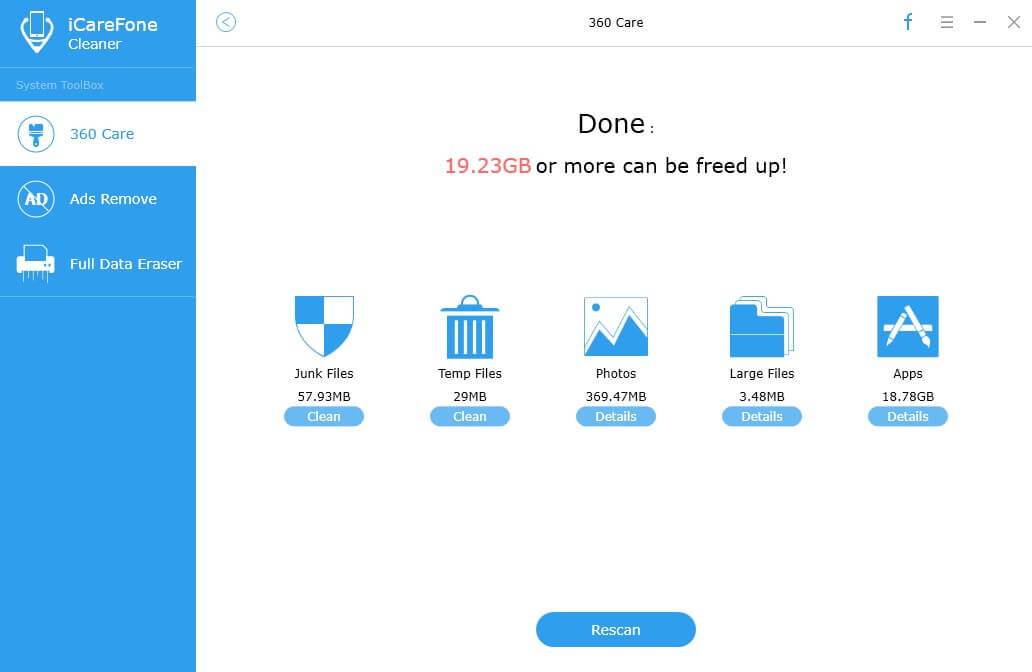
Når du har downloadet appen, skal du klikke på Speedup &Rengøringsmulighed. Klik derefter på Hurtig scanning, så køres en hurtig scanning på din enhed for at finde uønskede filer. Når sådanne filer er fundet, har du muligheden for at fjerne dem fra din enhed for at genvinde dyrebar hukommelsesplads. Det skal ikke tage for lang tid at fjerne uønskede filer, da appen fungerer ganske hurtigere.
Vi håber, at denne vejledning hjælper dig med at konfigurere familiedeling på din Mac.







![[Full Guide] Sådan aktiveres skærmtid på iOS 12](/images/ios-12/full-guide-how-to-enable-screen-time-on-ios-12.jpg)

